DIY高品质MP3:LAME编码菜鸟手册
- 时间:2015年04月02日 12:16:55 来源:魔法猪系统重装大师官网 人气:8826
很多朋友都问,有些MP3试听曲目音质比普通的128kbps MP3要好?为什么压缩码率还会不断变化,其实这都要归功于“LAME”这个优秀的MP3编码器。关于LAME的一些技术概念,我们在这里就不重复了,感兴趣的朋友可以参考《LAME问与答》一文,我们这里着重向菜鸟网友们,一步步传授何使用这个工具,制作出属于我们自己的高品质MP3音乐。
名词解释:LAME是什么?
LAME是目前最好的MP3编码引擎。LAME(mitiok.ma.cx)编码出来的MP3音色纯厚、空间宽广、低音清晰、细节表现良好,它独创的心理音响模型技术保证了CD音频还原的真实性,配合VBR和ABR参数,音质几乎可以媲美CD音频,但文件体积却非常小。对于一个免费引擎,LAME的优势不言而喻。
首先我们下载到的“LAME”都只有一个exe文件,需要通过复杂的命令行来控制它的工作,对于菜鸟们而言显得非常不便,所以我们还需要为它搭配一个“外壳”。目前最为常用,也最为优秀的LAME外壳程序是RazorLame 1.1.5。高品质MP3压缩的核心是LAME,而控制调整则都需要通过RazorLame来完成。
RazorLame 1.1.5的主界面
打开RazorLame 1.1.5之后,我们首先要确定LAME压缩引擎的位置,这样才能正常工作。方式很简单,点击Edit菜单下的Options在随之出现的对话框第一项“LAME”中,填入或者选择LAME编码器所在的正确位置。通过这个选项,我们也就可以随时更换不同版本的LAME编码器。在这里我们必须重申一点,对于LAME而言,并不是版本越新,编码质量就越好,不同的版本有各自不同的优缺点,大家在选择的时候请注意每个版本的详细介绍。
在这里选择LAME编码器的位置
第二步便是进行LAME编码参数的设置,选择Edit菜单下的LAME Options就可以进入设置界面,这里的选项要比前面复杂得多,菜鸟们肯定是一头雾水!好在LAME引入了APX预置参数的编码方式,让用户无需进行繁琐的设置,而且应用非常简单。点击LAME Options中的Expert标签,在“custom options”后面的方框中填入预置参数便可以了。最好在下放的“Only use custom options”选项前打勾,让其加粗显示,这样LAME就完全按照“custom options”中所制定的方式对wav文件进行编码。
填入APX预置参数
那么APX预置参数究竟有哪些呢?按照LAME开发者的推荐并经过广大发烧友的实践,对于不同版本的LAME有不同的推荐选择。目前比较受推崇的LAME版本主要有3.90.2和3.90.3两个。3.90.2的推荐参数为:--alt-preset standard -Z,3.90.3的推荐参数则为:--alt-preset standard。以前大家最常用的--alt-preset extreme也是一个很好的选择。用这三个参数编码的MP3均为VBR、joint stero(联合立体声)格式,能够取得容量与音质的最佳平衡点。如果想获得最佳的音质,而不惜容量大小的话,则可使用--alt-preset insane参数。
OK,设置完毕后按OK确认并保存。随后您就可以找出硬盘中已经抓好的WAV文件,对它们进行编码操作了。试试看吧!您也可以制作出音质一流的MP3音乐。RazorLame还能够支持MP3反编码哦,也就是MP3=>WAV,这也是LAME的一大功能。
DIY,高品质,MP3,LAME,编码,菜鸟,手册,很多,朋
名词解释:LAME是什么?
LAME是目前最好的MP3编码引擎。LAME(mitiok.ma.cx)编码出来的MP3音色纯厚、空间宽广、低音清晰、细节表现良好,它独创的心理音响模型技术保证了CD音频还原的真实性,配合VBR和ABR参数,音质几乎可以媲美CD音频,但文件体积却非常小。对于一个免费引擎,LAME的优势不言而喻。
首先我们下载到的“LAME”都只有一个exe文件,需要通过复杂的命令行来控制它的工作,对于菜鸟们而言显得非常不便,所以我们还需要为它搭配一个“外壳”。目前最为常用,也最为优秀的LAME外壳程序是RazorLame 1.1.5。高品质MP3压缩的核心是LAME,而控制调整则都需要通过RazorLame来完成。
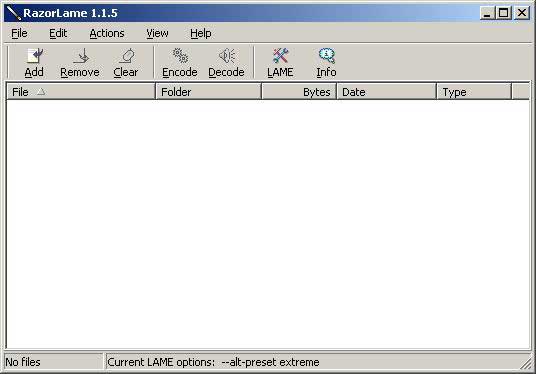
RazorLame 1.1.5的主界面
打开RazorLame 1.1.5之后,我们首先要确定LAME压缩引擎的位置,这样才能正常工作。方式很简单,点击Edit菜单下的Options在随之出现的对话框第一项“LAME”中,填入或者选择LAME编码器所在的正确位置。通过这个选项,我们也就可以随时更换不同版本的LAME编码器。在这里我们必须重申一点,对于LAME而言,并不是版本越新,编码质量就越好,不同的版本有各自不同的优缺点,大家在选择的时候请注意每个版本的详细介绍。
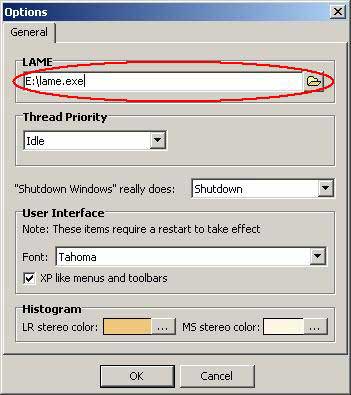
在这里选择LAME编码器的位置
第二步便是进行LAME编码参数的设置,选择Edit菜单下的LAME Options就可以进入设置界面,这里的选项要比前面复杂得多,菜鸟们肯定是一头雾水!好在LAME引入了APX预置参数的编码方式,让用户无需进行繁琐的设置,而且应用非常简单。点击LAME Options中的Expert标签,在“custom options”后面的方框中填入预置参数便可以了。最好在下放的“Only use custom options”选项前打勾,让其加粗显示,这样LAME就完全按照“custom options”中所制定的方式对wav文件进行编码。
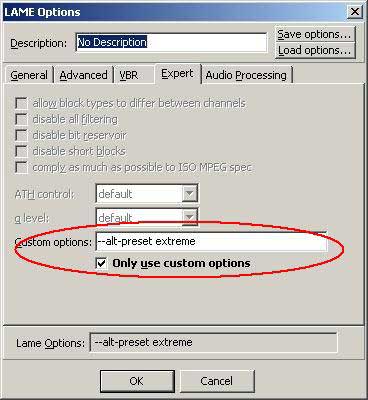
填入APX预置参数
那么APX预置参数究竟有哪些呢?按照LAME开发者的推荐并经过广大发烧友的实践,对于不同版本的LAME有不同的推荐选择。目前比较受推崇的LAME版本主要有3.90.2和3.90.3两个。3.90.2的推荐参数为:--alt-preset standard -Z,3.90.3的推荐参数则为:--alt-preset standard。以前大家最常用的--alt-preset extreme也是一个很好的选择。用这三个参数编码的MP3均为VBR、joint stero(联合立体声)格式,能够取得容量与音质的最佳平衡点。如果想获得最佳的音质,而不惜容量大小的话,则可使用--alt-preset insane参数。
OK,设置完毕后按OK确认并保存。随后您就可以找出硬盘中已经抓好的WAV文件,对它们进行编码操作了。试试看吧!您也可以制作出音质一流的MP3音乐。RazorLame还能够支持MP3反编码哦,也就是MP3=>WAV,这也是LAME的一大功能。
DIY,高品质,MP3,LAME,编码,菜鸟,手册,很多,朋









